Kuidas lisada telegrammi kohandatud teavitusheli
Miscellanea / / April 22, 2022
Pärast WhatsAppi fiaskot, mille käigus sunniti inimesi oma poliitikaga nõustuma, tegid paljud kasutajad seda migreeruge WhatsAppist Telegrami. Samuti on WhatsAppil funktsioonide ja funktsionaalsuse osas Telegramile palju järele jõuda. Üks neist on võimalus kasutada Telegramis kohandatud teavitusheli.

Võib-olla soovite oma sõprade ja gruppide jaoks märguandetooni erinevaks jätta – peamiselt selleks, et teada saada, milline neist on oluline. See juhend näitab, kuidas lisada Telegrami kohandatud teavitusheli. Kahjuks ei tööta see funktsioon veebikasutajate Telegrami rakenduses.
Lisage iPhone'i telegrammi kohandatud märguannete helid
IPhone'i kasutajad saavad hõlpsasti lisada kohandatud teavitusheli. Varem pidite erandite loendisse lisama privaatvestlused, grupivestlused ja kanalid. Kuid Telegram annab teile võimaluse lisada kohandatud teavitushelid iga kontakti kohta.
Kohandatud helide kasutamiseks peab teie iPhone'is suvandite kuvamiseks käitama rakendust Telegram v8.7 või uuemat. Saate värskendada Telegrami rakendus Apple'i rakenduste poest. Seejärel järgige neid samme.
Samm 1: Avage rakendus Telegram.

2. samm: Valige kohandatud heli seadistamiseks kontakt.
3. samm: Lisateabe kuvamiseks puudutage kontakti nime.
4. samm: Puudutage ikooni Vaigista.
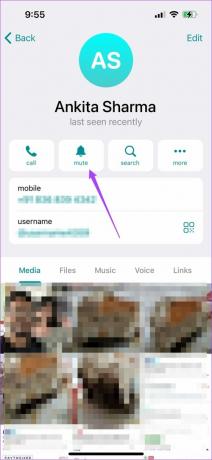
5. samm: Valige valikute loendist Kohanda.

6. samm: Puudutage valikut Laadi heli üles.
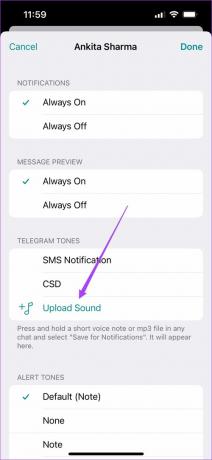
Teie ekraanil avaneb iCloudi draiv.
7. samm: Valige kohandatud heli sisaldav kaust.
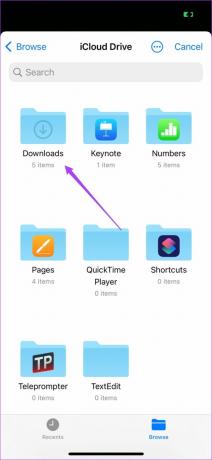
Teie helid salvestatakse vaikimisi kausta Allalaadimised. Seetõttu valime selle kausta.
8. samm: Valige helifail.

Helifail lisatakse kausta Telegram Tones.
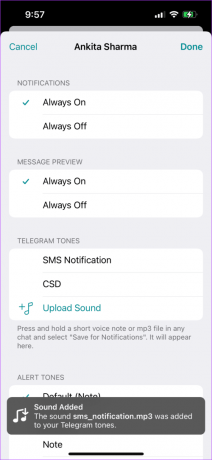
9. samm: Valige see fail uuesti, et valida see teavitushelina.
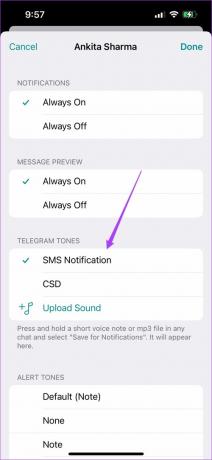
Olete edukalt lisanud uue märguandeheli. Lisaks saavad iPhone'i kasutajad helifaili üles laadida ka Google Drive'i, OneDrive'i või kausta Allalaadimised. Järgige neid samme.
Samm 1: Pärast iCloudi kausta avanemist ekraanil puudutage nuppu Sirvi.

Failide asukohti näete menüüs Sirvi. Saate puudutada valikut Allalaadimised suvandi Lemmikud all.
2. samm: Puudutage kolme punkti.

3. samm: Valige suvand Redigeerimine.

4. samm: Puudutage lüliteid, et lubada Google Drive või OneDrive.

Meie puhul lubame Google Drive'i.
5. samm: Puudutage uuesti valitud kausta asukohta.

6. samm: Puudutage valikut Ava Google Drive.
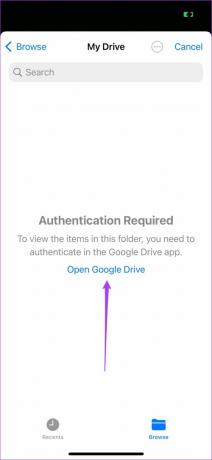
Saate valida ühe või mitu oma valitud helifaili ja määrata märguande tooni.
Lisage Androidi telegrammi kohandatud märguandeheli
Isegi Androidi kasutajad saavad määrata oma Telegrami kontaktidele kohandatud märguandetoone. Siiski peate oma Telegrami rakenduse värskendama uusimale versioonile (vähemalt v8.6 või uuem). Play pood. Siin on juhised kohandatud helide lisamiseks.
Samm 1: Avage rakendus Telegram.
2. samm: Lisateabe kuvamiseks valige kontakt ja puudutage kontakti nime.
3. samm: Puudutage valikut Teavitused.

4. samm: Valige hüpikmenüüst Kohanda.
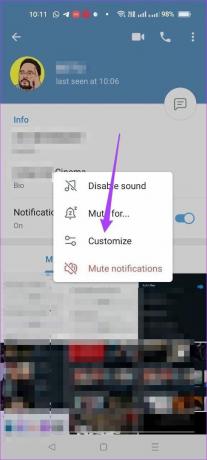
5. samm: Puudutage lülitit, et lubada kohandatud teatised.
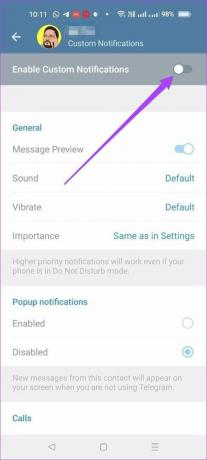
6. samm: Puudutage valikut Heli.

7. samm: Puudutage valikut Laadi helid üles.
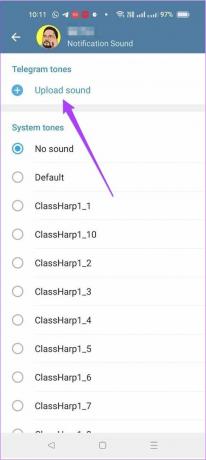
Saate valida, kas lisada helisid sisemälust või valida Telegrami pakutavate toonide hulgast. Samuti kuvatakse teile hiljuti kasutatud failid.
8. samm: Valige oma valitud toon ja puudutage kinnitamiseks sinist noolt.

9. samm: Pärast heli lisamist puudutage seda, et seda märguannete jaoks kasutada.

Samuti saate selle konkreetse kontakti jaoks märguande vibratsioonitasemeid kohandada. Tundub, et see funktsioon iOS-i rakenduses puudub.
Lisage Windowsi telegrammi kohandatud teavitusheli
Telegrami rakendused Windowsile võimaldavad teil määrata ka kontaktidele kohandatud teavitusheli. Rakenduse saate alla laadida kas aadressilt Telegrami ametlik veebisait või Microsoft Store for Windows.
Siit saate teada, kuidas saate Windowsi rakenduse abil helifaile üles laadida.
Samm 1: Avage rakendus Telegram.
2. samm: Valige kontakt ja klõpsake selle nimel.
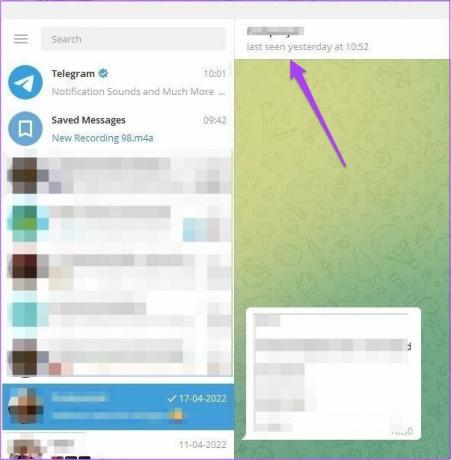
3. samm: Klõpsake nuppu Teavitused.
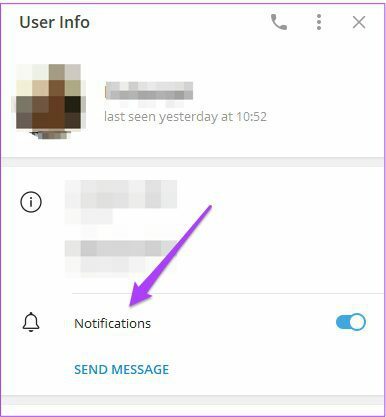
4. samm: Klõpsake nuppu Vali heli.

5. samm: Klõpsake nuppu Laadi heli üles.
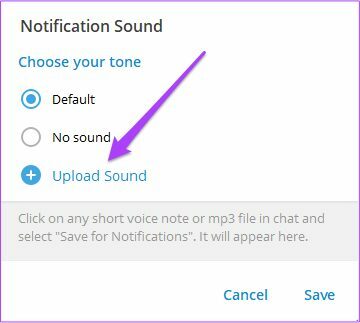
Teid suunatakse kausta Allalaadimised.
6. samm: Valige oma valitud helifail.

7. samm: Klõpsake nuppu Ava.

8. samm: Kui fail on lisatud, valige see ja klõpsake nuppu Salvesta.

Telegram määrab kontaktile kohandatud märguandeheli. Saate valida faili mis tahes süsteemi kaustast.
Lisage macOS-i Telegrami kohandatud teavitusheli
Pärast viimast Telegrami rakenduse (v8.7) värskendust saavad isegi macOS-i kasutajad kasutada kohandatud teavitusheli. Kahjuks pole selle seadistamine üksikute kontaktide või vestluste jaoks võimalik. Enne jätkamist värskendage macOS-i jaoks rakendust Telegram.
Samm 1: Avage oma Macis rakendus Telegram.
2. samm: Klõpsake rakenduse paremas alanurgas hammasrattakujulist seadete ikooni.

3. samm: Kui avaneb menüü Seaded, valige Märguanded ja helid.

4. samm: Klõpsake nuppu Teavitustoon.

5. samm: Klõpsake nuppu Laadi üles toon. See avab vaikimisi teie Macis kausta Allalaadimised.

6. samm: Valige helifail ja klõpsake nuppu Ava. Helifaili suurus on piiratud 300 kb.
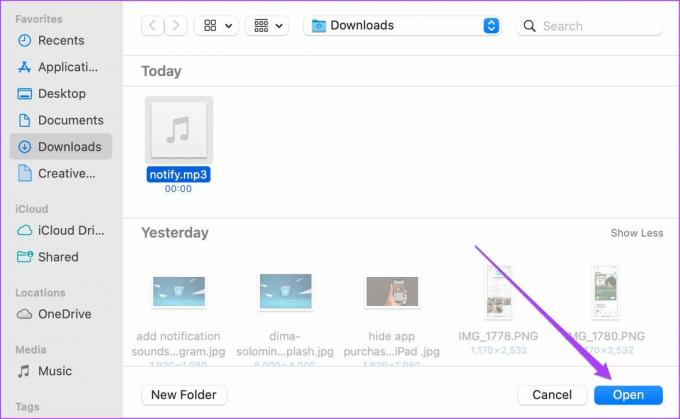
7. samm: Valige märguandehelina üleslaaditud helifail.
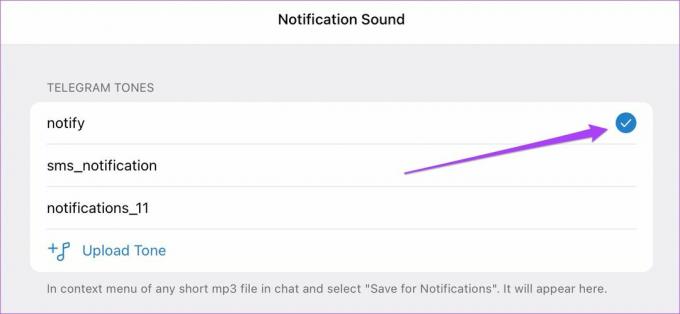
Kasutage Telegramis kohandatud teavitusheli
Nii saate lisada Telegrami kohandatud teavitusheli. See funktsioon on suurepärane lisa võimsatele kasutajatele, kes toetuvad Telegramile, et hoida ühendust sõprade ja teiste sarnaselt mõtlevate inimestega. Lisaks aitab kohandatud tooni hoidmine pöörata tähelepanu konkreetsetele sõnumitele, mis on olulised ja millest te ei soovi ilma jääda.
Viimati värskendatud 21. aprillil 2022
Ülaltoodud artikkel võib sisaldada sidusettevõtete linke, mis aitavad toetada Guiding Techi. See aga ei mõjuta meie toimetuslikku terviklikkust. Sisu jääb erapooletuks ja autentseks.



